หลายคนคงพอทราบกันอยู่บ้างแล้วว่าพวก Effects Windows 10 จะทำให้ระบบปฏิบัติการของเราทำงานช้าลง ใช้ทรัพยากรเพิ่มสูงขึ้น เครื่องอืดขึ้น โดยเฉพาะการทำงานของคอมพิวเตอร์ที่มีอุปกรณ์ฮาร์ดแวร์รุ่นเก่า ที่ไม่สามารถรองรับกับ Effects ต่าง ๆ ของระบบปฏิบัติการใหม่ ๆ ได้มากนัก วันนี้ Keancode.com จึงนำ วิธีปิด Effects Windows 10 มาฝาก ซึ่งสามารถทำได้ด้วยตัวเอง
วิธีปิด Effects Windows 10 เพื่อเพิ่มความเร็วเครื่องคอม
1. ขั้นตอนแรกให้เราไปที่ช่อง Search Box ของวินโดวน์ 10 แล้วพิมพ์ “sysdm.cpl Windows 10” ลงไป เพื่อเปิด sysdm.cpl Windows 10 command ขึ้นมา คำสั่งดังกล่าวจะเป็นการเรียก System Properties ของระบบ
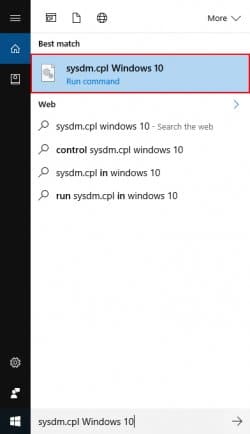
2. จากนั้นให้คลิกที่แถบ “Advanced” และทำการคลิกไปที่ “Settings” ในส่วน Performance จะเป็นการเรียกหน้าต่าง Performance Option ขึ้นมา
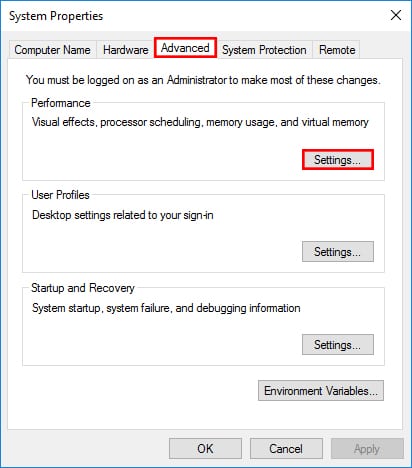
3. ในหน้าต่าง Performance Options คุณสามารถปรับแต่งเปิด – ปิด Animations และ Effects ได้ตามความต้องการ เพื่อเพิ่มประสิทธิภาพการทำงานของระบบปฏิบัติการ เมื่อปรับแต่งเสร็จเรียบร้อยแล้วให้ทำการคลิก “OK” ได้เลย

หากใครกำลังคิดอยู่ว่าจะเปิด – ปิดส่วนไหนดี Keancode.com แนะนำให้เลือก “Adjust for best performance” เพื่อปรับให้ประสิทธิภาพของระบบสมดุล และดีที่สุดตามที่ระบบได้แนะนำ





